বিষয়বস্তুৰ তালিকা
এতিয়া, যেতিয়া আমি শিকিছো আপোনাৰ স্প্ৰেডশ্বীটত তাৰিখ আৰু সময় কেনেকৈ দিব লাগে , তেতিয়া গুগল শ্বীটত সময় গণনা কৰাৰ উপায়ৰ বিষয়ে কোৱাৰ সময় আহি পৰিছে। আমি সময়ৰ পাৰ্থক্য বিচাৰি উলিওৱাৰ উপায়সমূহ বিতংভাৱে আলোচনা কৰিম, তাৰিখ আৰু সময় কেনেকৈ একেলগে যোগ কৰিব পাৰি চাম, আৰু কেৱল তাৰিখ বা সময়ৰ এককসমূহ প্ৰদৰ্শন কৰিবলৈ শিকিম আৰু সিহতক সম্পূৰ্ণৰূপে পৃথক কৰিবলৈ শিকিম।
যেতিয়া আপুনি কিছুমান প্ৰজেক্টত কাম কৰি থাকে, তেতিয়া সাধাৰণতে আপুনি কিমান সময় খৰচ কৰে সেইটো নিয়ন্ত্ৰণ কৰাটো গুৰুত্বপূৰ্ণ। ইয়াক অতিক্ৰম কৰা সময় বোলা হয়। Google Sheets এ আপোনাক বহুতো বিভিন্ন ধৰণেৰে সময়ৰ পাৰ্থক্য গণনা কৰাত সহায় কৰিব পাৰে।
উদাহৰণ 1. Google Sheets ত সময়ৰ সময়সীমা পাবলৈ সময় বিয়োগ কৰক
যদি আপোনাৰ আৰম্ভণিৰ সময় আৰু শেষৰ সময় আছে , খৰচ কৰা সময় বিচাৰি উলিওৱাটো কোনো সমস্যা নহয়:
= শেষ সময় - আৰম্ভণিৰ সময়ধৰি লওক আৰম্ভণিৰ সময় A স্তম্ভত আৰু শেষ সময় B স্তম্ভত। C2 ত এটা সৰল বিয়োগ সূত্ৰৰ সৈতে, আপুনি দেখিব যে এই বা সেই কামটোৱে কিমান সময় লৈছিল:
=B2-A2

সময়টো অবিকল্পিতভাৱে "hh:mm" হিচাপে ফৰ্মেট কৰা হৈছে।
ফলাফলসমূহ কেৱল ঘন্টা হিচাপে বা ঘন্টা, মিনিট, আৰু চেকেণ্ড হিচাপে পাবলৈ, আপুনি সংশ্লিষ্ট সময় ক'ডসমূহৰ সৈতে এটা স্বনিৰ্বাচিত বিন্যাস প্ৰয়োগ কৰিব লাগিব: h আৰু hh:mm:ss . আনকি গুগলে এই ধৰণৰ গোচৰৰ বাবে এটা বিশেষ নম্বৰ ফৰ্মেট আগবঢ়ায় - Duration :

টিপচ্। স্বনিৰ্বাচিত সময় বিন্যাস প্ৰয়োগ কৰিবলৈ, বিন্যাস > সংখ্যা > অধিক বিন্যাস> আপোনাৰ স্প্ৰেডশ্বীট মেনুত স্বনিৰ্বাচিত সংখ্যা বিন্যাস ।
উদাহৰণ 2. TEXT ফাংচন ব্যৱহাৰ কৰি Google Sheets ত সময়ৰ সময়কাল গণনা কৰক
Google Sheets ত সময়ৰ সময়সীমা গণনা কৰাৰ আন এটা কৌশল TEXT ফাংচন জড়িত :
=TEXT(B2-A2,"h") - ঘণ্টাৰ বাবে
=TEXT(B2-A2,"h:mm") - ঘণ্টা আৰু মিনিটৰ বাবে
=TEXT(B2-A2,"h:mm:ss") - ঘণ্টা, মিনিট, আৰু চেকেণ্ডৰ বাবে
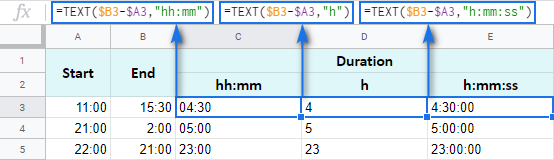
টোকা। ৰেকৰ্ডবোৰ বাওঁফালে কেনেকৈ প্ৰান্তিককৃত হৈছে চাওক? কাৰণ TEXT ফাংচনে সদায় টেক্সট হিচাপে ফৰ্মেট কৰা ফলাফল ঘূৰাই দিয়ে। ইয়াৰ অৰ্থ হ'ল এই মানসমূহ অধিক গণনাৰ বাবে ব্যৱহাৰ কৰিব নোৱাৰি।
উদাহৰণ 3. ঘন্টা, মিনিট, আৰু চেকেণ্ডত সময়ৰ পাৰ্থক্য
আপুনি ব্যয় কৰা সময় অনুসৰণ কৰিব পাৰে আৰু এটা সময় এককত অৱজ্ঞা কৰি ফলাফল পাব পাৰে অন্যান্য ইউনিটসমূহ। উদাহৰণস্বৰূপে, কেৱল ঘণ্টা, কেৱল মিনিট, বা কেৱল চেকেণ্ডৰ সংখ্যা গণনা কৰক।
টোকা। সঠিক ফলাফল সুনিশ্চিত কৰিবলে, আপোনাৰ ঘৰসমূহ হয় সংখ্যা হিচাপে বা স্বয়ংক্ৰিয়ভাৱে ফৰ্মেট কৰিব লাগে: ফৰ্মেট > সংখ্যা > সংখ্যা বা বিন্যাস > সংখ্যা > স্বয়ংক্ৰিয় .
-
ব্যৱহৃত ঘণ্টাৰ সংখ্যা পাবলৈ, শেষ সময়ৰ পৰা আপোনাৰ আৰম্ভণিৰ সময় বিয়োগ কৰক আৰু ফলাফলটোক ২৪ ৰে গুণ কৰক (যিহেতু এটা দিনত ২৪ ঘণ্টা থাকে):
=(সমাপ্তিৰ সময় - আৰম্ভণিৰ সময়) * 24আপুনি এটা সময়ৰ পাৰ্থক্য দশমিক হিচাপে পাব:
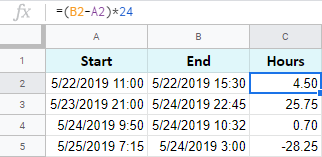
যদি আৰম্ভণিৰ সময় শেষতকৈ বেছি হয় সময়, সূত্ৰটোৱে এটা ঋণাত্মক সংখ্যা ঘূৰাই দিব, মোৰ উদাহৰণত C5 ৰ দৰে।
টিপচ্। INT ফাংচনে আপোনাক সম্পূৰ্ণৰ সংখ্যা চাবলৈ দিবই সংখ্যাসমূহক নিকটতম পূৰ্ণসংখ্যালৈ ঘূৰাই দিয়াৰ পৰা কটোৱা ঘণ্টাসমূহ:
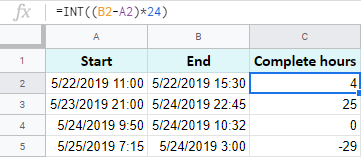
-
মিনিট গণনা কৰিবলৈ, শেষ সময়ৰ পৰা আৰম্ভণিৰ সময়ক প্ৰতিস্থাপন কৰক আৰু আপুনি যি পায় গুণ কৰক 1,440 ৰ দ্বাৰা (যিহেতু এদিনত 1,440 মিনিট থাকে):
=(সমাপ্তৰ সময় - আৰম্ভণিৰ সময়) * 1440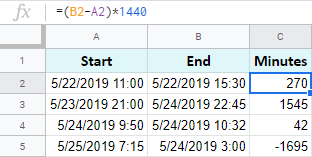
-
কিমান ছেকেণ্ড জানিবলৈ দুবাৰৰ মাজত পাছ কৰিলে, ড্ৰিল একেই: শেষ সময়ৰ পৰা আৰম্ভ সময়ক প্ৰতিস্থাপন কৰক আৰু ফলাফলক 86,400 ৰে গুণ কৰক (এদিনত চেকেণ্ডৰ সংখ্যা):
=(সমাপ্তিৰ সময় - আৰম্ভণিৰ সময়) * 86400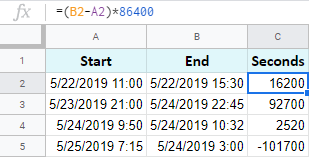
টিপচ্। এই সকলোবোৰ ক্ষেত্ৰতে আপুনি গুণন এৰাই চলিব পাৰে। মাত্ৰ প্ৰথমে সময় বিয়োগ কৰক, আৰু তাৰ পিছত ফৰ্মেট > সংখ্যা > অধিক বিন্যাসসমূহ > অধিক তাৰিখ আৰু সময়ৰ বিন্যাস । যদি আপুনি লিখনী ক্ষেত্ৰৰ সোঁফালে থকা তলৰ কাঁড় চিহ্ন ক্লিক কৰে, আপুনি অতিৰিক্ত তাৰিখ আৰু সময় এককৰ মাজৰ পৰা নিৰ্ব্বাচন কৰিব পাৰিব:
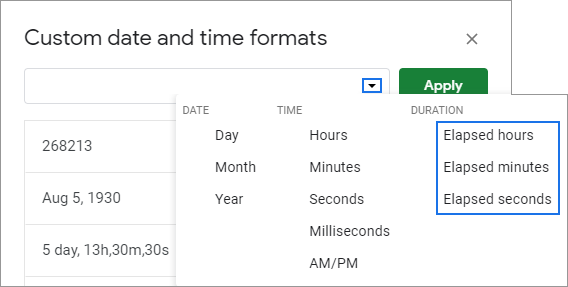
উদাহৰণ 4. সময়ৰ পাৰ্থক্য পাবলৈ কাৰ্য্যসমূহ এটা Google স্প্ৰেডশ্বীট
সদায়ৰ দৰে, Google Sheets এ আপোনাক এই উদ্দেশ্যে তিনিটা বিশেষভাৱে উপযোগী কাৰ্য্যৰে সজ্জিত কৰে।
টোকা। এই কাৰ্য্যসমূহে ২৪ ঘণ্টা আৰু ৬০ মিনিট আৰু ছেকেণ্ডৰ ভিতৰতহে কাম কৰে। যদি সময়ৰ পাৰ্থক্যই এই সীমা অতিক্ৰম কৰে, সূত্ৰসমূহে ভুলসমূহ ঘূৰাই দিব।
-
=HOUR(B2-A2)- কেৱল ঘণ্টা ঘূৰাই দিবলৈ (মিনিট আৰু চেকেণ্ড অবিহনে) -
=MINUTE(B2-A2)- লৈ কেৱল মিনিট ঘূৰাই দিয়ক (ঘন্টা আৰু চেকেণ্ড অবিহনে) -
=SECOND(B2-A2)- কেৱল ছেকেণ্ড ঘূৰাই দিবলৈ (বিনাঘন্টা আৰু মিনিট)
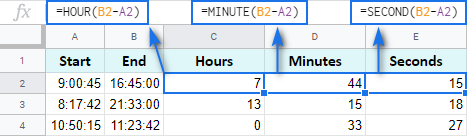
গুগল শ্বীটত সময় কেনেকৈ যোগ আৰু বিয়োগ কৰিব লাগে: ঘন্টা, মিনিট, বা চেকেণ্ড
এই কাৰ্য্যসমূহো লাভ কৰিব পাৰি দুটা কৌশলৰ সৈতে: এটাত মৌলিক গণিতৰ গণনা জড়িত, আন এটা - ফাংচন। প্ৰথম উপায়ে সদায় কাম কৰিলেও, ফাংচন থকা দ্বিতীয়টোৱে কেৱল কাম কৰে যেতিয়া আপুনি ২৪ ঘণ্টাৰ কম একক যোগ বা বিয়োগ কৰে, বা ৬০ মিনিট, বা ৬০ ছেকেণ্ড।
Google Sheets ত ঘন্টা যোগ বা বিয়োগ
-
২৪ ঘণ্টাৰ কম যোগ কৰক:
=আৰম্ভণিৰ সময় + সময়(N ঘন্টা, ০, ০)প্ৰকৃত তথ্যত সূত্ৰটো কেনেকৈ দেখা যায়:
=A2+TIME(3,0,0)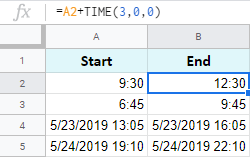
-
২৪ ঘণ্টাতকৈ অধিক যোগ কৰক:
=আৰম্ভণিৰ সময় + (N ঘন্টা / ২৪)ইন... A2, মই এই সূত্ৰটো ব্যৱহাৰ কৰো:
=A2+(27/24)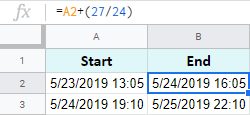
- ২৪ আৰু তাতকৈ অধিক ঘণ্টা বিয়োগ কৰিবলৈ ওপৰৰ সূত্ৰবোৰ ভিত্তি হিচাপে ব্যৱহাৰ কৰক কিন্তু যোগ সলনি কৰক চিহ্ন (+) ৰ পৰা বিয়োগ চিহ্ন (-) লৈ। ইয়াত মই যি পাইছো:
=A2-TIME(3,0,0)- ৩ ঘণ্টা বিয়োগ কৰিবলৈ=A2-(27/24)- ২৭ ঘণ্টা বিয়োগ কৰিবলৈ
গুগল শ্বীটত মিনিট যোগ বা বিয়োগ
মিনিটৰ হেতালি খেলাৰ নীতি ঘণ্টাৰ দৰেই।
-
TIME ফাংচন আছে যিয়ে 60 মিনিটলৈকে যোগ আৰু বিয়োগ কৰে:
=Start time + TIME( 0, N মিনিট, 0)যদি আপুনি 40 মিনিট যোগ কৰিব লাগে, তেন্তে আপুনি এইদৰে কৰিব পাৰে:
=A2+TIME(0,40,0)যদি আপুনি 20 মিনিট বিয়োগ কৰিব বিচাৰে, তেন্তে ইয়াত to ৰ সূত্ৰটো দিয়া হৈছে use:
=A2-TIME(0,40,0)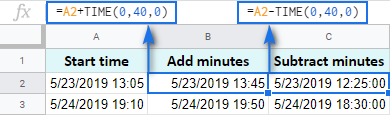
-
আৰু সৰল গাণিতিকৰ ওপৰত ভিত্তি কৰি এটা সূত্ৰ আছে60 মিনিটৰ ওপৰত যোগ আৰু বিয়োগ কৰিবলৈ:
=আৰম্ভণিৰ সময় + (N মিনিট / 1440)এইদৰে, ইয়াত আপুনি 120 মিনিট কেনেকৈ যোগ কৰে:
=A2+(120/1440)ইয়াৰ পৰিৱৰ্তে বিয়োগ ৰাখক যোগ কৰি ১২০ মিনিট বিয়োগ কৰিবলৈ:
=A2-(120/1440)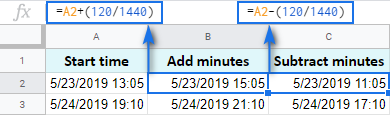
গুগল শ্বীটত চেকেণ্ড যোগ বা বিয়োগ কৰক
ছেকেণ্ডত Google Sheets ঘণ্টা আৰু মিনিটৰ দৰে একে ধৰণে গণনা কৰা হয়।
-
আপুনি TIME ফাংচন ব্যৱহাৰ কৰি 60 ছেকেণ্ডলৈকে যোগ বা বিয়োগ কৰিব পাৰে:
=আৰম্ভণিৰ সময় + TIME(0 , 0, N ছেকেণ্ড)উদাহৰণস্বৰূপে, 30 ছেকেণ্ড যোগ কৰক:
=A2+TIME(0,0,30)বা 30 ছেকেণ্ড সলনি কৰক:
=A2-TIME(0,0,30) -
৬০ ছেকেণ্ডৰ ওপৰত গণনা কৰিবলৈ, সৰল গণিত ব্যৱহাৰ কৰক:
=আৰম্ভণিৰ সময় + (N ছেকেণ্ড / 86400)700 ছেকেণ্ড যোগ কৰক:
=A2+(700/86400)বা 700 ছেকেণ্ডৰ বিকল্প কৰক :
=A2-(700/86400)
গুগল শ্বীটত সময়ৰ যোগফল কেনেকৈ কৰিব
গুগল শ্বীটত আপোনাৰ টেবুলত মুঠ সময় বিচাৰিবলৈ আপুনি SUM ব্যৱহাৰ কৰিব পাৰে অনুষ্ঠান. ইয়াত ট্ৰিকটো হ'ল ফলাফল প্ৰদৰ্শন কৰিবলে সঠিক বিন্যাস নিৰ্ব্বাচন কৰা।
অবিকল্পিতভাৱে, ফলাফলটো কাল - hh:mm:ss
<26 হিচাপে ফৰ্মেট কৰা হব>
কিন্তু বেছিভাগ সময়তে অবিকল্পিত সময় বা সময়সীমাৰ বিন্যাস যথেষ্ট নহ'ব, আৰু আপুনি আপোনাৰ নিজৰ এটা লৈ আহিব লাগিব।
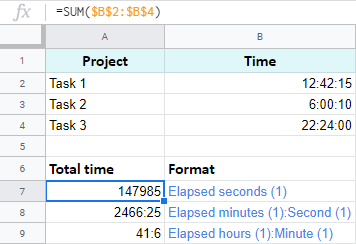
A7 :A9 কোষত একে সময় মান থাকে। মাত্ৰ বেলেগ ধৰণে প্ৰদৰ্শন কৰা হয়। আৰু আপুনি প্ৰকৃততে ইয়াৰ সৈতে গণনা কৰিব পাৰে: বিয়োগ, যোগ, দশমিকলৈ ৰূপান্তৰ আদি।
এটা সম্পূৰ্ণ "তাৰিখ-সময়" ৰেকৰ্ডৰ পৰা তাৰিখ আৰু সময় উলিয়াওক
সেইটো কল্পনা কৰোঁ আহকGoogle Sheets ৰ এটা কোষত তাৰিখ আৰু সময় দুয়োটা থাকে। আপুনি সিহতক পৃথক কৰিব বিচাৰে: কেৱল তাৰিখ এটা ঘৰলৈ আৰু কেৱল সময় আন এটালৈ এক্সট্ৰেক্ট কৰক।
সংখ্যা বিন্যাস ব্যৱহাৰ কৰি তাৰিখ সময় বিভাজন কৰক
আপোনাৰ এটা ঘৰত তাৰিখ বা সময় প্ৰদৰ্শন কৰিবলৈ পৰ্দা বা ইয়াক প্ৰিন্ট কৰিবলে, মাত্ৰ মূল ঘৰ নিৰ্ব্বাচন কৰক, ফৰ্মেট > সংখ্যা আৰু তাৰিখ বা সময় বাছক।
কিন্তু, যদি আপুনি এই মানসমূহ ভৱিষ্যতৰ গণনাৰ বাবে ব্যৱহাৰ কৰিব বিচাৰে (বিয়োগ, যোগফল আদি) , এইটোৱেই যথেষ্ট নহ’ব। যদি আপুনি এটা কোষত সময় একক দেখা নাপায়, তেন্তে ইয়াৰ অৰ্থ এইটো নহয় যে ই অনুপস্থিত, আৰু বিপৰীতভাৱে।
গতিকে আপুনি কি কৰে?
সূত্ৰ ব্যৱহাৰ কৰি তাৰিখ সময় বিভাজন কৰক
গুগলে তাৰিখ আৰু সময় সংখ্যা হিচাপে সংৰক্ষণ কৰে। উদাহৰণস্বৰূপে, ই 8/24/2017 11:40:03 তাৰিখটোক 42971,4861458 সংখ্যা হিচাপে দেখে। পূৰ্ণসংখ্যা অংশই তাৰিখ, ভগ্নাংশ - সময়ক প্ৰতিনিধিত্ব কৰে। গতিকে, আপোনাৰ কাম ভগ্নাংশৰ পৰা পূৰ্ণসংখ্যাক পৃথক কৰালৈকে।
- তাৰিখ (পূৰ্ণসংখ্যা অংশ) উলিয়াবলৈ, ঘৰ B2 ত ROUNDDOWN ফলন ব্যৱহাৰ কৰক:
=ROUNDDOWN(A2,0)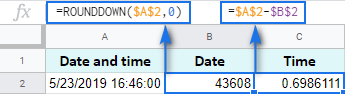
সূত্ৰটোৱে মানটো তললৈ ঘূৰাই দিয়ে আৰু ভগ্নাংশ অংশটো আঁতৰাই পেলায়।
- সময় উলিয়াবলৈ, নিম্নলিখিত বিয়োগ সূত্ৰটো C2 ত ৰাখক:
=A2-B2
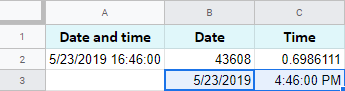
বিভাজন তাৰিখ & সময় এড-অন
আপুনি আচৰিত হ'ব পাৰে কিন্তু ইয়াৰ বাবে এটা বিশেষ এড-অন আছেচাকৰি. সঁচাকৈয়ে ই সৰু আৰু সহজ কিন্তু গুগল শ্বীটলৈ ইয়াৰ অৱদানক অতিৰঞ্জিত কৰিব নোৱাৰি।
বিভাজনৰ তাৰিখ & সময়ে আপোনাৰ সম্পূৰ্ণ স্তম্ভত সকলো তাৰিখ সময় ৰেকৰ্ড একেলগে বিভক্ত কৰে। আপুনি মাত্ৰ ৪টা সৰল সংহতিৰ সৈতে আকাংক্ষিত ফলাফল নিয়ন্ত্ৰণ কৰে:
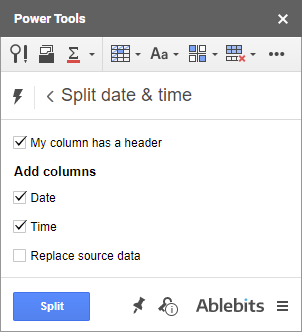
আপুনি এড-অনক কয়:
- এটা হেডাৰ শাৰী আছে নে নাই।
- যদি আপুনি তাৰিখ এককটো পাব বিচাৰে।
- যদি আপুনি সময় এককটো পাব বিচাৰে।
- আৰু যদি আপুনি আপোনাৰ মূল স্তম্ভটো নতুন তথ্যৰে সলনি কৰিব বিচাৰে।
ই আক্ষৰিক অৰ্থত আপোনাৰ কান্ধৰ পৰা তাৰিখ আৰু সময় একক বিভাজনৰ বোজা আঁতৰাই পেলায়:
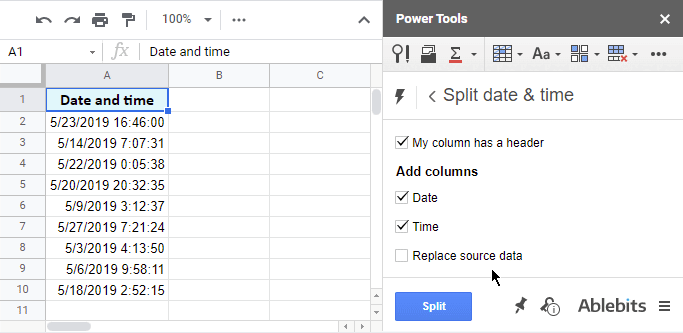
এড-অন শক্তি সঁজুলি সংগ্ৰহৰ অংশ গতিকে আপোনাৰ হাতত ৩০ টাতকৈও অধিক উপযোগী এড-অন থাকিব। সকলো পৰীক্ষা কৰিবলৈ ইয়াক Google Sheets ষ্ট'ৰৰ পৰা ইনষ্টল কৰক।
এইবোৰ হৈছে কেৱল তাৰিখ বা সময় প্ৰদৰ্শন কৰাই নহয়, কিন্তু বিভিন্ন কোষলৈ পৃথক কৰাৰ উপায়। আৰু আপুনি এই ৰেকৰ্ডসমূহৰ সৈতে এতিয়া বিভিন্ন গণনা কৰিব পাৰে।
মই আশা কৰোঁ এই উদাহৰণসমূহে আপোনাক Google Sheets ত তাৰিখ আৰু সময়ৰ সৈতে কাম কৰাৰ সময়ত আপোনাৰ কামসমূহ সমাধান কৰাত সহায় কৰিব।

